Với những video tự sản xuất, tự thiết kế thì việc chèn logo vào video là điều cần thiết để đánh dấu bản quyền video, tránh trường hợp lấy cắp nội dung trái phép. Thường thì để chèn logo cho video bạn sẽ nghĩ ngay tới các phần mềm chỉnh sửa video. Tuy nhiên nếu bạn chỉ có nhu cầu thêm logo cho video thì có thể sử dụng ngay một số công cụ chỉnh video trực tuyến mà Quản trị mạng hướng dẫn trong bài viết này. Người dùng lựa chọn ảnh, hoặc logo có định dạng JPG và PNG để chèn vào video. Hầu hết những website này đều không cho phép chỉnh sửa vieo miễn phí nên người dùng có thể xử lý video thoải mái.
- Cách chèn logo vào video bằng Proshow Producer
- Hướng dẫn cách đóng dấu video trên phần mềm Video Watermark
- Cách làm logo xoay 360 độ trên Camtasia Studio
- Hướng dẫn chèn chữ vào video trên iPhone
1. Chèn logo vào video trên Veed Beta
Bước 1:
Người dùng truy cập vào link dưới đây để vào trang chủ của Veed Beta. Tại đây bạn nhấn vào Upload Video để tải video lên website.
https://www.veed.io/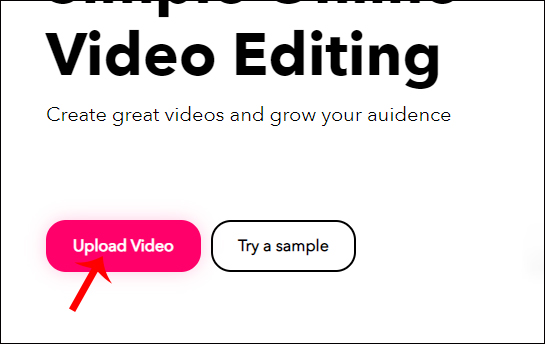
Bước 2:
Hiển thị giao diện chỉnh sửa video. Veed Beta có nhiều tùy chọn để xử lý video, nhấn vào Add Image để thêm hình ảnh cho video.
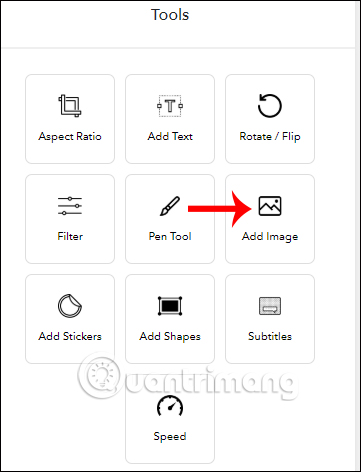
Bước 3:
Tiếp đến nhấn vào Drag & Drop rồi lựa chọn logo có trong máy tính muốn chèn vào video.
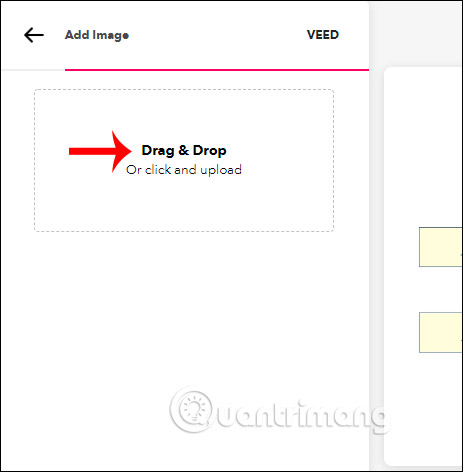
Hiển thị logo trong màn hình video. Người dùng tiến hành điều chỉnh kích thước của logo cũng như vị trí của logo muốn chèn video. Nếu không muốn dùng logo này chỉ cần di chuyển xuống biểu tượng thùng rác là được.

Bước 4:
Bạn chờ Veed Beta tiến hành xử lý video rồi nhấn vào nút Download để tải video xuống.
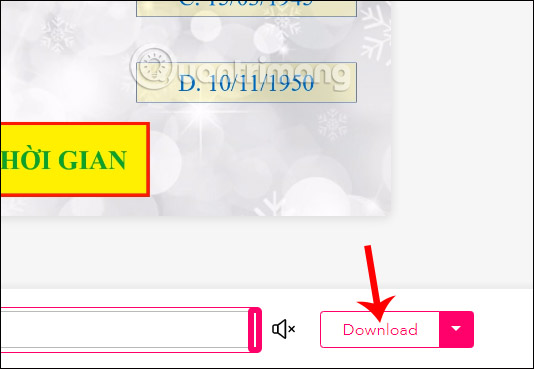
2. Chèn logo vào video trên WaterMark
Bước 1:
Người dùng truy cập vào link dưới đây để vào giao diện trang chủ của WaterMark. Tiếp đến nhấn Sign up để đăng ký tài khoản sử dụng. Với tài khoản miễn phí chỉ hỗ trợ gắn logo với video tối đa 30 giây.
https://www.watermark.ws/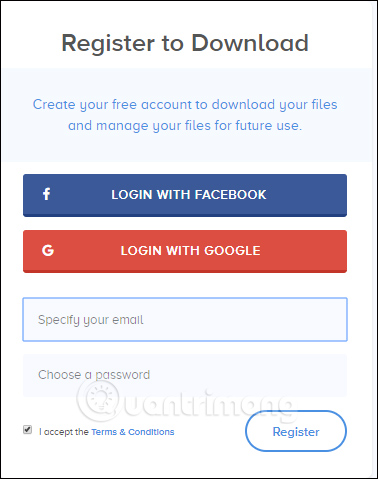
Sau đó nhấn tiếp vào nút Get Started để tiến hành tải video.
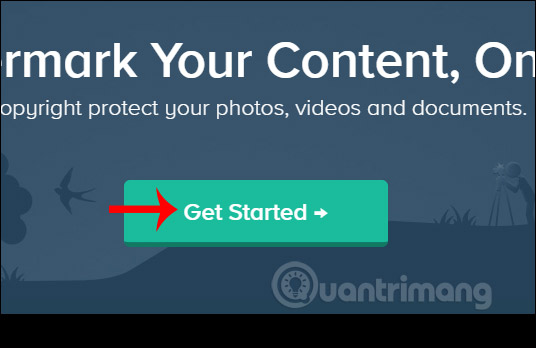
Bước 2:
Chọn nơi muốn tải video lên, bao gồm máy tính, Facebook và một số dịch vụ lưu trữ đám mây mà WaterMark hỗ trợ.
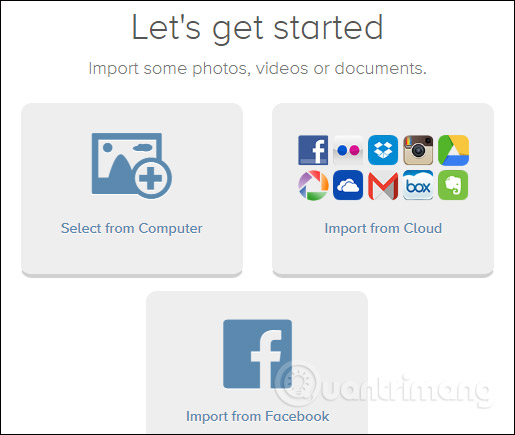
Bước 3:
Chờ website tải video lên trang chủ và người dùng nhấn chọn vào chữ Edit để chỉnh sửa video.
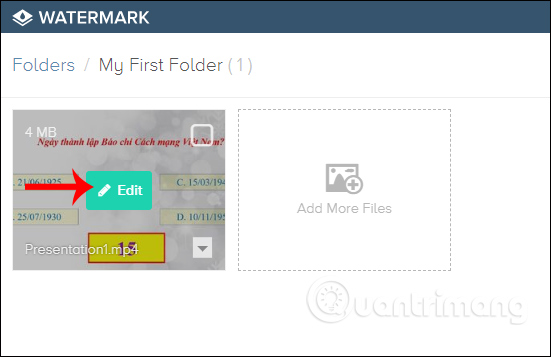
Chọn vào mục Watermark để chọn chèn logo. Khi đó người dùng có 2 lựa chọn đó là chèn logo cho video dạng Text, tự nhập chữ vào video hoặc sử dụng hình ảnh có sẵn.
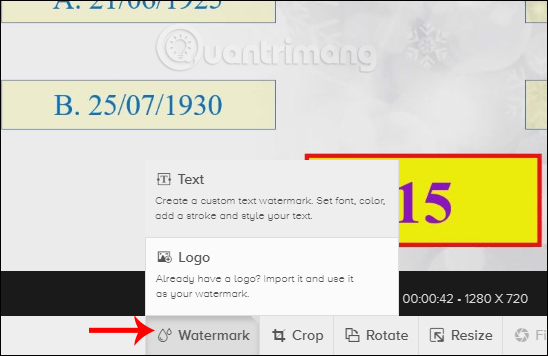
Bước 4:
Nếu chèn ảnh logo có sẵn thì nhấn Import Logo để chèn hình ảnh.

Nếu chọn chữ viết thì người dùng có giao diện định dạng chữ viết logo vào video.
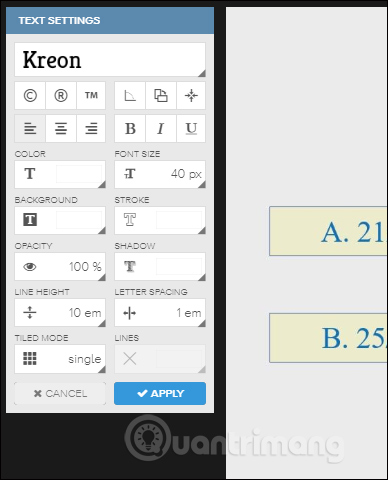
Bước 5:
Ảnh logo khi chèn vào video có thêm nhiều tùy chỉnh khác, như xóa nền logo nếu ảnh không phải png, chỉnh độ mờ của logo,… Khi chỉnh sửa xong thì nhấn vào Apply để đồng ý.
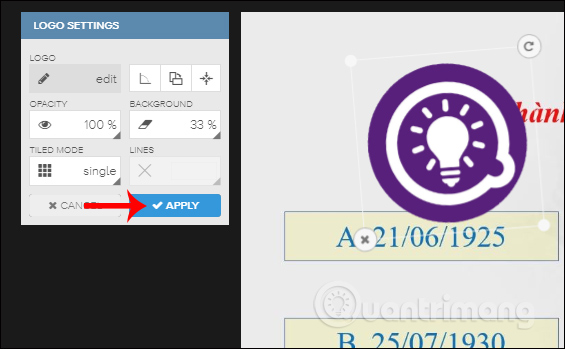
Nhấn Finish bên dưới để hoàn thành việc chèn logo.
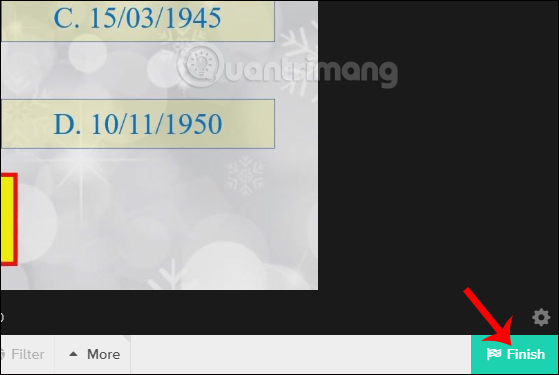
Bước 6:
Chờ quá trình chèn logo trên WaterMark hoàn thành rồi bạn nhấn vào nút Download để tải video xuống.
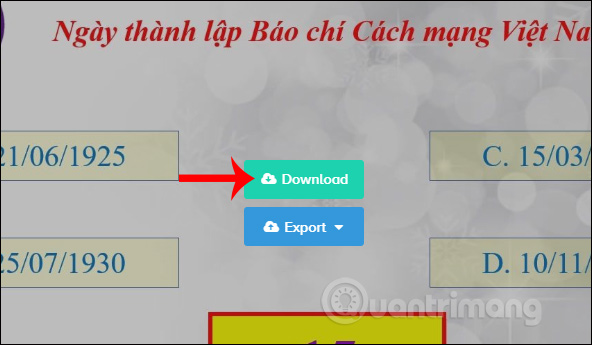
Với bản miễn phí người dùng sẽ chỉ được phép tải video tối đa 30 giây, nhấn Preview để tải video xuống.

3. Gắn logo vào video trên Kapwing
Bước 1:
Bạn truy cập vào link dưới đây để vào trang chủ của Kapwing. Nhấn vào Get Started để tiến hành chỉnh sửa video trên web site. Bạn nhấn tiếp vào Sign in để tạo tài khoản sử dụng mới có thể xóa logo của Kapwing khi chỉnh sửa video.
https://www.kapwing.com/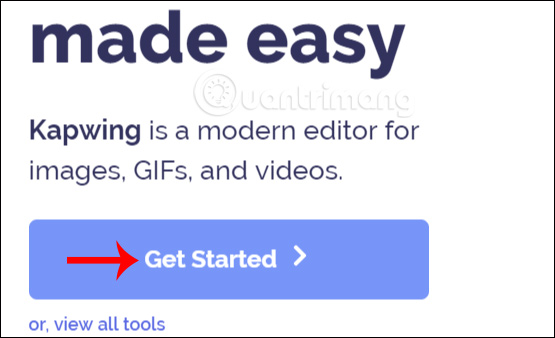
Bước 2:
Tiếp đến người dùng nhấn vào Click to Upload để tải video lên hệ thống.
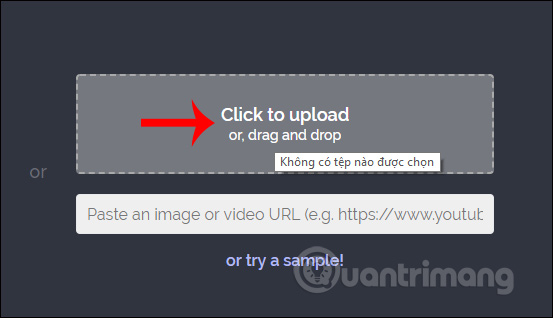
Tải video lên website rồi nhìn xuống bên dưới nhấn vào Upload để tải logo ảnh muốn chèn vào video.

Bước 3:
Hiển thị logo trên giao diện video. Chúng ta điều chỉnh lại khung logo sao cho phù hợp khi phát video.
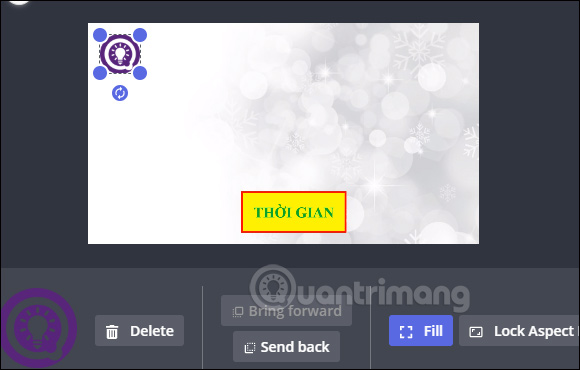
Bước 4:
Nhấn Publish ở góc phải trên cùng để tiến hành xuất video.
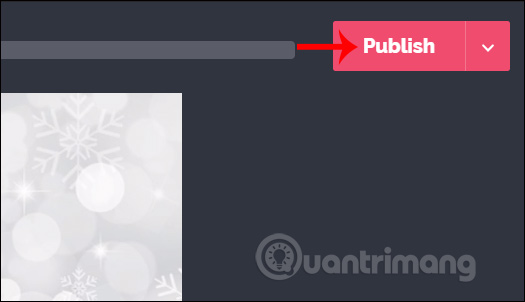
Kết quả người dùng nhìn thấy video được gắn logo. Bạn nhấn vào Download để tải video xuống máy tính. Ngoài tính năng chèn logo thì Kapwing còn có nhiều công cụ chỉnh video khác. Tham khảo bài viết Cách chỉnh sửa video online bằng Kapwing.
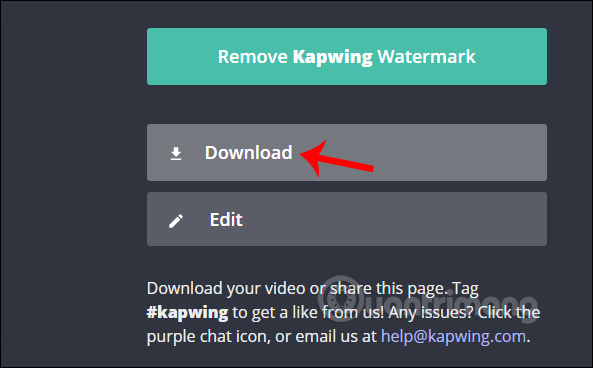
Chúc các bạn hiện thành công!
 Công nghệ
Công nghệ  AI
AI  Windows
Windows  iPhone
iPhone  Android
Android  Học IT
Học IT  Download
Download  Tiện ích
Tiện ích  Khoa học
Khoa học  Game
Game  Làng CN
Làng CN  Ứng dụng
Ứng dụng 
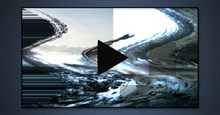

















 Linux
Linux  Đồng hồ thông minh
Đồng hồ thông minh  macOS
macOS  Chụp ảnh - Quay phim
Chụp ảnh - Quay phim  Thủ thuật SEO
Thủ thuật SEO  Phần cứng
Phần cứng  Kiến thức cơ bản
Kiến thức cơ bản  Lập trình
Lập trình  Dịch vụ công trực tuyến
Dịch vụ công trực tuyến  Dịch vụ nhà mạng
Dịch vụ nhà mạng  Quiz công nghệ
Quiz công nghệ  Microsoft Word 2016
Microsoft Word 2016  Microsoft Word 2013
Microsoft Word 2013  Microsoft Word 2007
Microsoft Word 2007  Microsoft Excel 2019
Microsoft Excel 2019  Microsoft Excel 2016
Microsoft Excel 2016  Microsoft PowerPoint 2019
Microsoft PowerPoint 2019  Google Sheets
Google Sheets  Học Photoshop
Học Photoshop  Lập trình Scratch
Lập trình Scratch  Bootstrap
Bootstrap  Năng suất
Năng suất  Game - Trò chơi
Game - Trò chơi  Hệ thống
Hệ thống  Thiết kế & Đồ họa
Thiết kế & Đồ họa  Internet
Internet  Bảo mật, Antivirus
Bảo mật, Antivirus  Doanh nghiệp
Doanh nghiệp  Ảnh & Video
Ảnh & Video  Giải trí & Âm nhạc
Giải trí & Âm nhạc  Mạng xã hội
Mạng xã hội  Lập trình
Lập trình  Giáo dục - Học tập
Giáo dục - Học tập  Lối sống
Lối sống  Tài chính & Mua sắm
Tài chính & Mua sắm  AI Trí tuệ nhân tạo
AI Trí tuệ nhân tạo  ChatGPT
ChatGPT  Gemini
Gemini  Điện máy
Điện máy  Tivi
Tivi  Tủ lạnh
Tủ lạnh  Điều hòa
Điều hòa  Máy giặt
Máy giặt  Cuộc sống
Cuộc sống  TOP
TOP  Kỹ năng
Kỹ năng  Món ngon mỗi ngày
Món ngon mỗi ngày  Nuôi dạy con
Nuôi dạy con  Mẹo vặt
Mẹo vặt  Phim ảnh, Truyện
Phim ảnh, Truyện  Làm đẹp
Làm đẹp  DIY - Handmade
DIY - Handmade  Du lịch
Du lịch  Quà tặng
Quà tặng  Giải trí
Giải trí  Là gì?
Là gì?  Nhà đẹp
Nhà đẹp  Giáng sinh - Noel
Giáng sinh - Noel  Hướng dẫn
Hướng dẫn  Ô tô, Xe máy
Ô tô, Xe máy  Tấn công mạng
Tấn công mạng  Chuyện công nghệ
Chuyện công nghệ  Công nghệ mới
Công nghệ mới  Trí tuệ Thiên tài
Trí tuệ Thiên tài